标签:相关 成功 运行 结束 输入 软件 install pass xshell
下载Xshell后启动软件
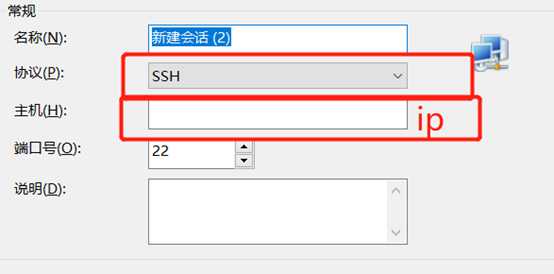
不能连接,没有弹出输入账户和密码时在linux中执行

然后再次执行Xshell
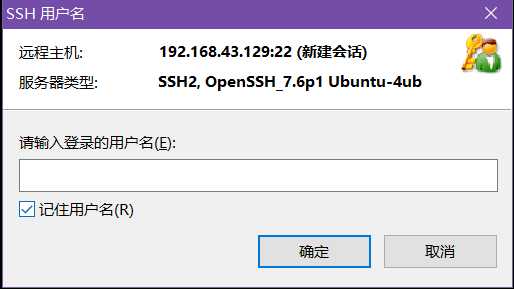
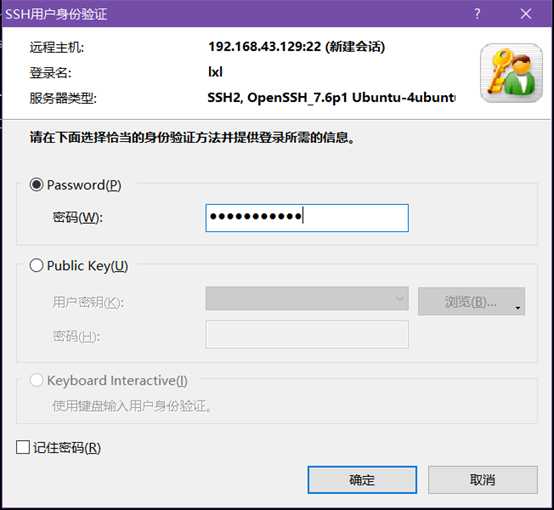
连接成功
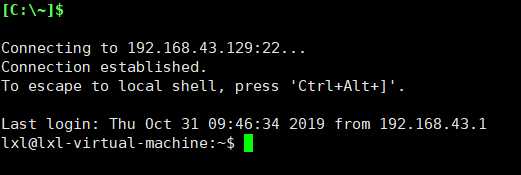
点击Xshell的文件传输
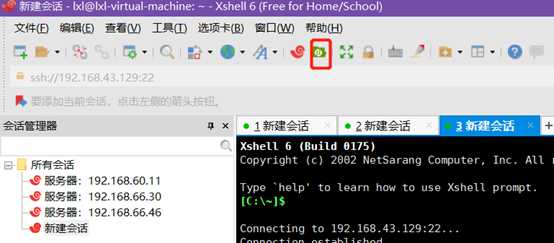
会引导你去安装xftp软件
安装结束后如果你已经连接到了某一个服务器,界面是这样的
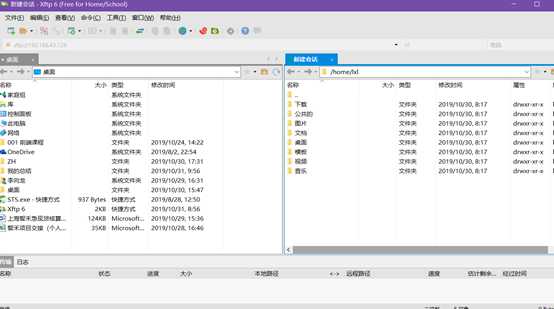
左侧双击上传,右侧双击下载
也可以直接运行xftp软件
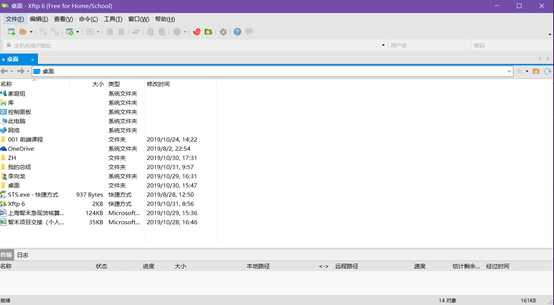
在这里新建一个会话
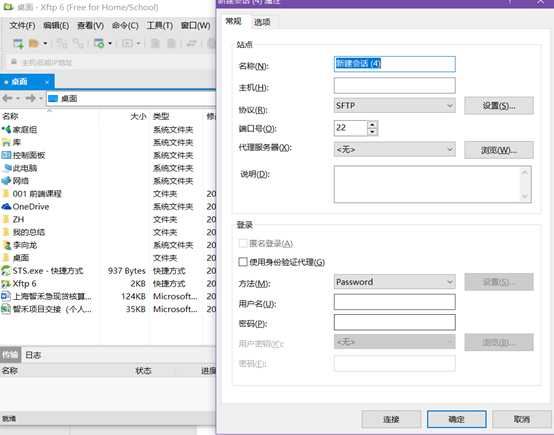
输入ip后执行,注意此处的协议是sftp
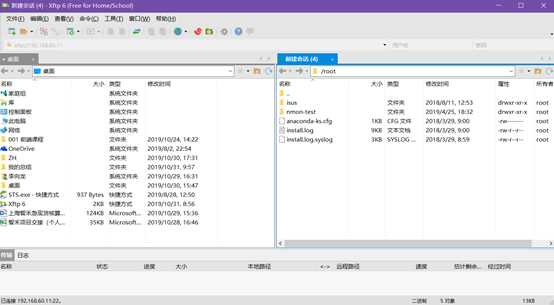
如此即可成功连接服务器
下载openssh,网址:https://github.com/PowerShell/Win32-OpenSSH/releases
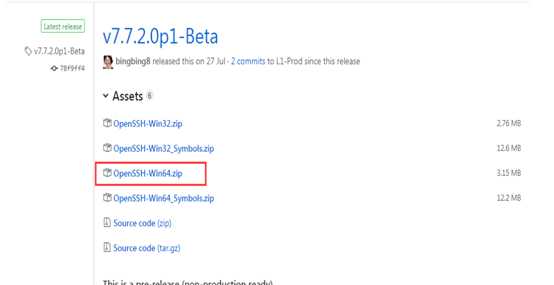
解压文件,打开命令行,执行powershell.exe -ExecutionPolicy Bypass -File install-sshd.ps1
防火墙入站出站规则,添加22端口。
高级安全windows防火墙->新建规则->特点端口->22,具体步骤省略
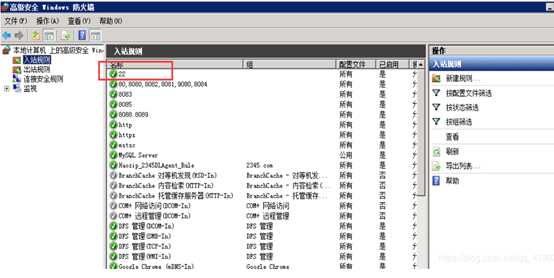
开启服务,下图圈住的2个,如果没有就在D:\OpenSSH-Win64文件夹里的exe文件用鼠标点一遍,如sftp-server.exe
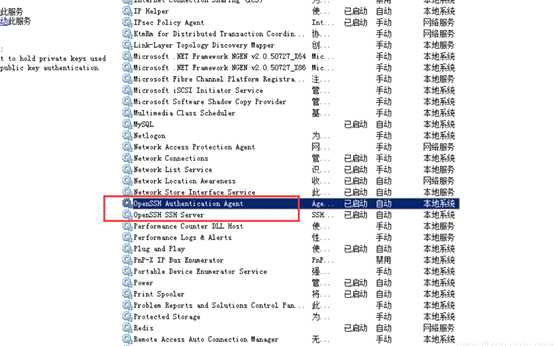
然后进行Xshell进行连接
执行以下代码然后连接即可

标签:相关 成功 运行 结束 输入 软件 install pass xshell
原文地址:https://www.cnblogs.com/lixianglong/p/12194943.html